İlan
Internet Explorer 11 korkunç değil! Aslında, bir Windows tabletiniz varsa ve tüm Metro'ya - üzgünüm, “Modern” - arayüzüne sahipseniz, muhtemelen kullanabileceğiniz en iyi dokunmatik tabanlı tarayıcıdır. Biz zaten baktık Internet Explorer 11'in modern bir tarayıcıya nasıl olgunlaştığı Sürpriz: Internet Explorer 11 Modern Bir Tarayıcıya OlgunlaştıInternet Explorer 6'yı hatırlıyor musunuz? Internet Explorer artık korkunç değil. IE gibi olsun veya olmasın, dramatik bir şekilde geliştiğini ve şimdi diğer modern ile birlikte yerini almaya layık olduğunu inkar edemezsiniz ... Daha fazla oku IE 10’un daha sinir bozucu sınırlamalarını geride bıraktı.
Burada Internet Explorer 11'in Modern sürümüne odaklanacağız. Masaüstü sürümü, Geliştirici Araçları ve sekmeleri diğerleriyle senkronize etme yeteneği gibi birkaç yeni özellik dışında neredeyse her zamanki gibi Windows 8 Windows 8 KılavuzuBu Windows 8 kılavuzu, tablet benzeri başlangıç ekranından yeni "uygulama" konseptine, tanıdık masaüstü moduna kadar Windows 8 hakkında yeni olan her şeyi özetliyor. Daha fazla oku
ve Windows Phone cihazları. Internet Explorer 11, Windows 8.1 Windows 8.1 Önizlemesine Yükseltme ve Ne BeklemeliWindows 8 kullanan herkes şimdi ücretsiz olarak Windows 8.1'in önizleme sürümüne yükseltebilir. Bu güncelleştirme, Windows 8'i iyileştirerek klavye ve fare kullanıcılarına önemli arabirim geliştirmeleri sağlar ve Modern arabirimi daha da ... Daha fazla oku 18 Ekim 2013'te tüm Windows 8 kullanıcıları için ücretsiz yükseltme olarak sunulacak.Bölünmüş Ekranlı Çoklu Görev
Windows 8’in Modern arayüzü, Windows 8.1’de çok ihtiyaç duyulan iki yükseltmeyi alır. İlk olarak, ekranda aynı anda iki veya daha fazla tam uygulamayı görüntüleyebilirsiniz. Artık bir uygulamanın ekranın bir tarafında küçük bir kenar çubuğu olmasıyla sınırlı değilsiniz. İkinci olarak, bir uygulamanın birden fazla örneğini çalıştırabilirsiniz.
Bu, Modern arayüzde artık iki web sayfanızın yan yana olabileceği anlamına gelir. 2013'te en çok yoldayız ve iki web sayfasını yan yana görüntüleme yeteneğini kutluyoruz, bunu kim bekleyebilirdi?
Bu özelliği kullanmak için, açık bir sekmeyi sağ tıklayın veya uzun basın ve Sekmeyi yeni pencerede aç'ı seçin. Web sayfalarını yan yana göreceksiniz.
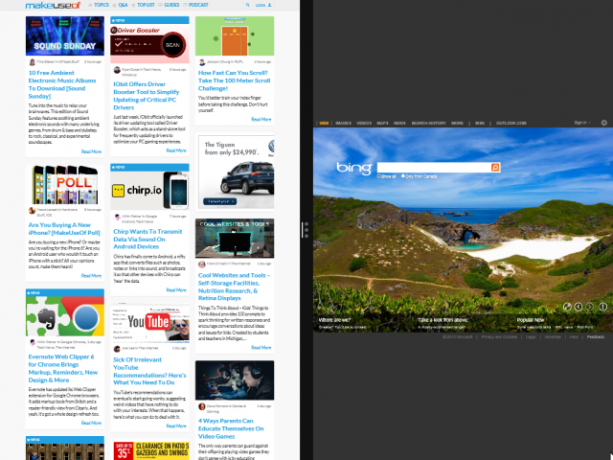
İleri Git
İleriye Dön özelliği, ziyaret etmek istediğiniz bir sonraki sayfayı otomatik olarak tahmin etmeye çalışır. Örneğin, bir web sitesinde çok sayfalı bir makale okuyorsanız, İleriye Dön özelliği, makalenin sonraki sayfasını ziyaret etmek istediğiniz web sayfası olarak algılar. MakeUseOf’un ana sayfasında, ilerlemek sizi bir sonraki makale sayfasına götürecektir.
İleriye doğru çevirmek için sayfanın sağ tarafında görünen oku tıklayın veya sadece sola kaydırın.
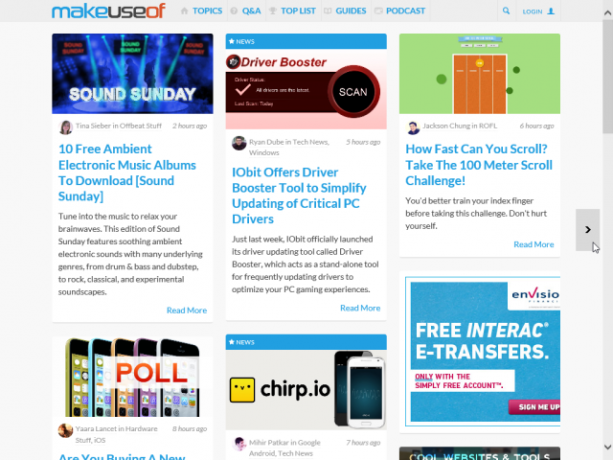
Paylaşım
Bir web sayfasını görüntülerken, sağdan hızlıca kaydırarak veya Windows Tuşu + C kısayoluyla takılar çubuğunu açın ve Paylaş'a dokunun. Sayfayı yüklediğiniz diğer uygulamalarla paylaşabileceksiniz. Varsayılan olarak, bir bağlantıyı Mail ile e-postayla gönderebilir, bağlantıyı bir sosyal ağa yüklemek için Kişiler uygulamasını kullanabilir veya sayfayı okuma listenize ekleyebilirsiniz. Yüklü daha fazla uygulamanız varsa burada daha fazla seçenek göreceksiniz. Örneğin, Twitter uygulaması bağlantıyı Twitter'da paylaşmanıza izin verir.
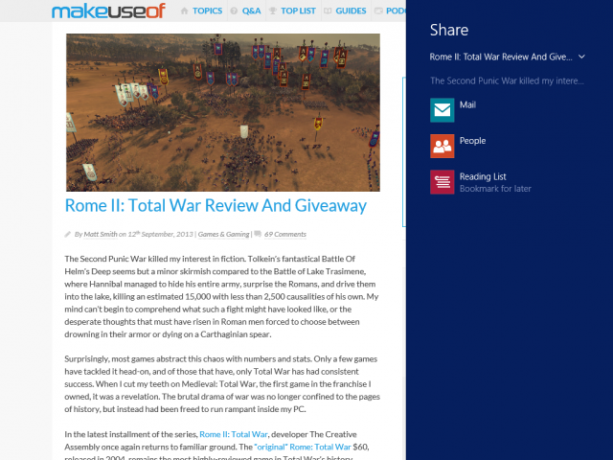
Okuma Listesi ve Okuma Modu
Windows 8.1, daha sonra okumak üzere makaleleri kaydetmenizi sağlayan Internet Explorer ile entegre yeni bir Okuma Listesi uygulaması içerir. Biraz benzer Cep Pocket - Üstün Dijital Yer İmleme HizmetiBakari'nin daha önce bildirdiği gibi, çok sevilen Daha Sonra Oku - kullanıcıların makaleleri kaydetmesini sağladı daha sonra bir yer işaretinden veya entegre olduğu çeşitli uygulamalardan okuyun - sonlandırıldı ve değiştirilir ... Daha fazla oku veya Instapaper Instapaper iPad İçin En İyi Daha Sonra Oku Uygulama OlabilirİPad ve iPhone için klasik okuma uygulamalarından biri, benzersiz eğim kaydırma ve sayfa çevirme özellikleri için hala her şeyden önce parlayan Instapaper'dır. Bu iyi tasarlanmış uygulama onlarca tarafından desteklenmektedir ... Daha fazla oku hiçbiri resmi teklif sunmuyor Modern uygulamalar Windows 8 ile Başlamak için En İyi Uygulamalar Nelerdir? Daha fazla oku .
Bazı web siteleri, o sayfada Internet Explorer'ın adres çubuğunda görünen bir kitap simgesine dokunarak etkinleştirebileceğiniz bir okuma modu sunar. Okuma modu aynen Okunabilirlik ve diğer okuma modu tarayıcı uzantıları Windows'da Metin Okumayı KolaylaştırmaÇoğumuz her gün bilgisayarda okumaya saat harcıyoruz, ancak bilgisayarlarımız muhtemelen okumak için optimize edilmemiştir. Monitörlerimizdeki metin yeterince keskin olmayabilir veya çok küçük olabilir, özellikle ... Daha fazla oku . Okuma modundan doğrudan okuma listenize makaleler ekleyebilir veya Paylaş düğmesini kullanarak herhangi bir makaleyi Okuma Listenize ekleyebilirsiniz.
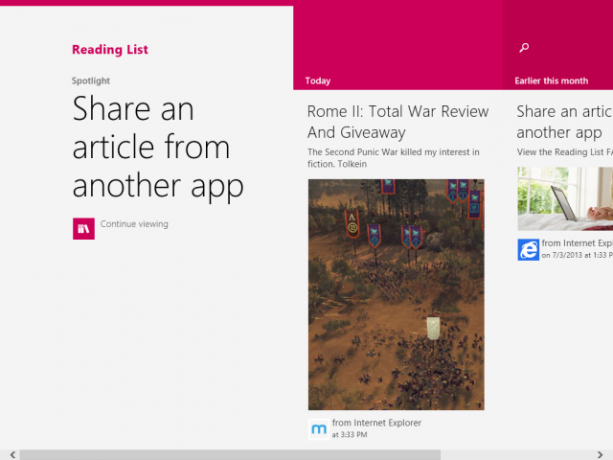
Her Zaman Görünür Sekmeler
Modern Internet Explorer 10'u gerçekten kullanmaya çalışan insanlar için, en iğrenç özelliklerinden biri, sekmelerinizi her zaman ekranda her zaman görüntülemenize izin vermemesiydi. Sekmeler gizlendi ve görüntülemek için hızlıca kaydırmanız veya sağ tıklamanız gerekiyordu. IE 11, sekmeleri daha standart bir boyuta küçülten ve ekranınızda her zaman görünür hale getirecek bir seçenek sunar.
Bu özelliği kullanmak için Ayarlar düğmesini açın, Seçenekler'i seçin ve Her zaman adres çubuğunu ve sekmeleri göster kaydırıcısını Açık olarak ayarlayın.
Internet Explorer 11 de sınırsız sayıda sekmeyi destekler - IE 10'un Modern sürümü bir seferde en fazla 10 sekmeyi destekledi.
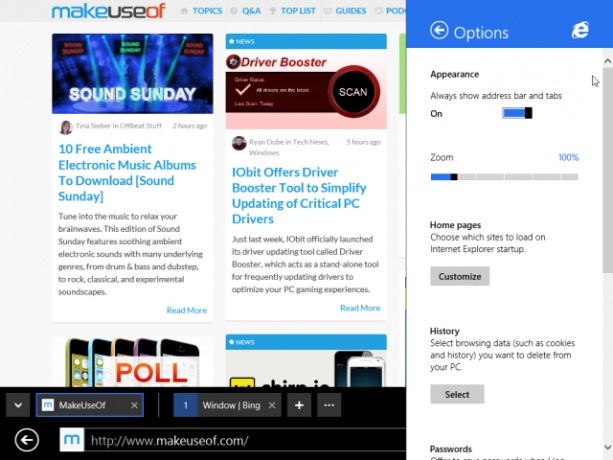
Web Sitelerini Başlangıç Ekranınıza Sabitleme
Kullandığınız web sitelerini Başlangıç ekranınıza sabitleyebilir ve onlara kendi kutucuklarını verebilirsiniz. Internet Explorer'ın uygulama çubuğundaki yıldız düğmesini tıklamanız veya dokunmanız yeterlidir. Daha sonra raptiye simgesine dokunduğunuzda web sitesi için bir kutucuk alırsınız.
Internet Explorer 11, web sitelerinin canlı kutucuk bilgilerini, siz sabitledikten sonra bir uygulamadaymış gibi görüntülemelerini sağlar. IE 11 çok yeni olduğu için birçok web sitesinin şimdilik bunu desteklemesini beklemeyin.
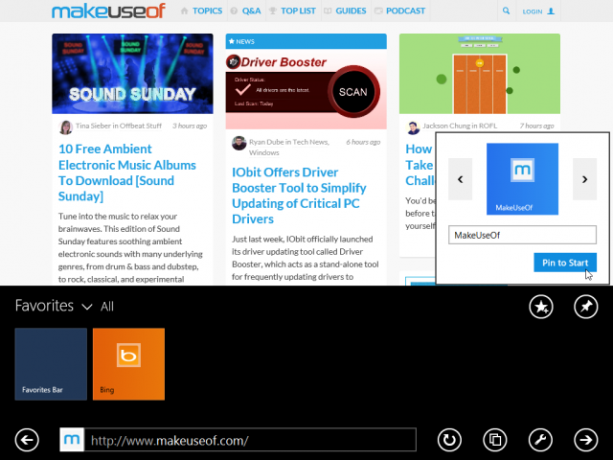
Hover Menülerini Etkinleştir
Fareyle üzerine gelme menüleri dokunma için tasarlanmamıştır. Fare hareketleri için tasarlanmıştır; farenizi sayfadaki bir yere götürdüğünüzde bir menü görünür. Bu genellikle dokunmatik cihazlarda yapmak imkansızdır.
Windows tablet kullanıyorsanız, artık "üzerine gelme" etkinliği gerçekleştirmek için bir şeye uzun süre basabilirsiniz. Bu, fareyle üzerine gelme menülerinin dokunmatik girişi düzgün şekilde desteklemeyen web sitelerinde görünmesine neden olur.
Sık Kullanılanları Yönet
Internet Explorer 11 artık sık kullanılanlarınızı masaüstü uygulamasını kullanmadan Modern uygulamadan yönetmenize izin veriyor. Bir favoriyi kaydederken - favorilerinize erişmek için yıldız simgesine ve ardından üzerinde artı işareti bulunan yıldız simgesine dokunun - yeni yer imi klasörleri oluşturabilir ve yer işaretlerinizi kategorilere ayırabilirsiniz. Ardından Sık Kullanılanlar çubuğundan sık kullanılanlar klasörleri arasında gezinebilirsiniz.
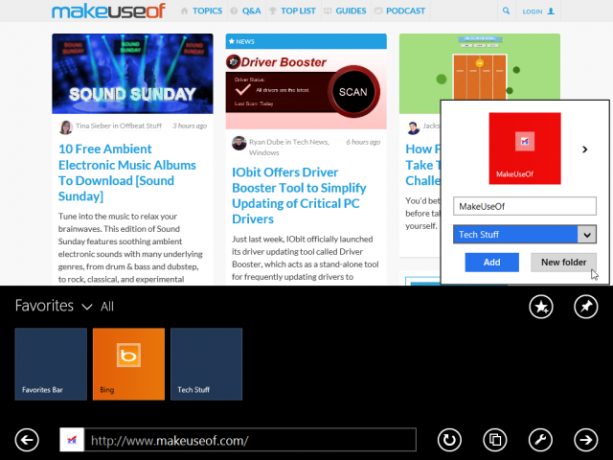
Telefon Numaralarını Arayın
Varsayılan olarak IE 11, web sayfalarındaki telefon numaralarını otomatik olarak tıklanabilir bağlantılara dönüştürür. Bunlar, yükleyebileceğiniz herhangi bir uygulamada açılabilecek. Skype, Windows 8.1'e eklenmiştir, bu nedenle Skype'taki numaraları yalnızca web'de tıklayarak veya hafifçe vurarak arayabilirsiniz.
Bu özelliği beğenmediyseniz, Ayarlar düğmesinden devre dışı bırakabilirsiniz.

Sekme Senkronizasyonu
Diğer Windows 8 veya Windows Phone cihazlarında açık sekmelere erişmek için Sekmeler seçeneğine tıklayın veya dokunun ve cihazın adını seçin. Masaüstünde, senkronize edilmiş sekmelere Internet Explorer’ın yeni sekme sayfasından erişebilirsiniz.
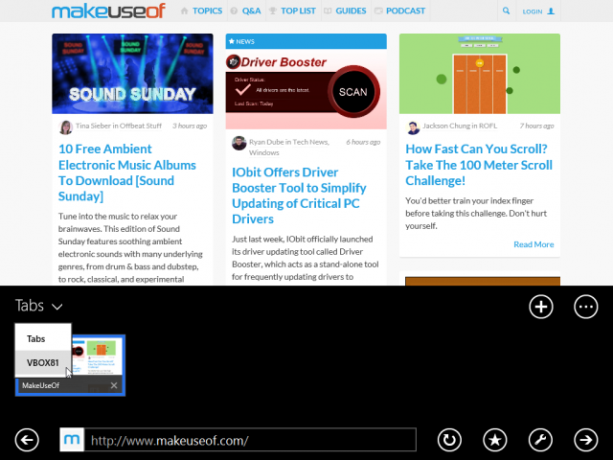
Internet Explorer Serin Bir Tarayıcı Olabilir mi?
Microsoft ciddiye alacağınız bir tarayıcı oluşturmaya çalışıyor. Windows 8 çalıştıran dokunmatik özellikli bir cihazınız varsa, Internet Explorer 11'i denemelisiniz! Internet Explorer yalnızca yetişmekle kalmıyor, aynı zamanda dokunmatik tabanlı bir tarayıcının nasıl görünmesi gerektiğini de gösteriyor.
Internet Explorer 11 veya 10 için başka ipuçlarını biliyor musunuz? Bir yorum bırakın ve kendi ekleyin!
Chris Hoffman, Eugene, Oregon'da yaşayan bir teknoloji blog yazarı ve çok yönlü teknoloji bağımlısıdır.